Al agregar un nuevo podcast, WordPress creará automáticamente un archivo, bajo el enlace /podcast.
También puede crear una página personalizada para su archivo de podcasts, para usar un título personalizado y una imagen destacada para el encabezado.
Además, es posible que desee agregar contenido destacado a la primera página de un archivo de Podcasts editando la página con Elementor.
En esta sección, aprenderá a crear una página de miembros del equipo personalizada.
Cómo crear un archivo de Podcast personalizado:
Paso 1: En su administrador de WordPress, visite Páginas > Añadir nuevo
Paso 2: Dale un título y elige la plantilla Archivar podcast
Paso 3: opcionalmente configura una imagen destacada. Esta imagen se utilizará también como portada en el fondo del encabezado, para el archivo de su gráfico.
Paso 4: opcionalmente establezca parámetros personalizados como opacidad y visibilidad del encabezado de página
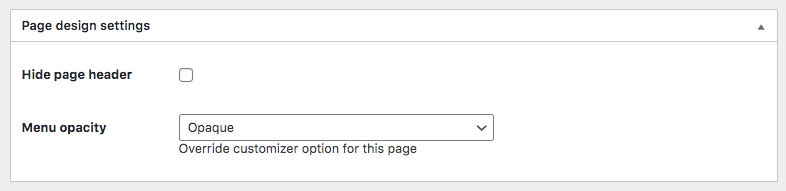 Asegúrese de guardar antes del paso 5.
Asegúrese de guardar antes del paso 5.
Paso 5: opcionalmente agregue contenido personalizado de Elementor (sugerimos usar el parámetro Ocultar encabezado de página si desea crear un encabezado personalizado con Elementor)
Una vez hecho esto, debe guardar un borrador o publicar la página antes de hacer clic en Editar con Elementor.
El contenido personalizado aparecerá encima de los resultados del archivo del equipo, en la primera página de su archivo de podcasts (la página 2 y siguientes mostrarán el encabezado estándar, ya que esta función está destinada a crear una entrada personalizada portada para el archivo de miembros).
Para mostrar un botón "Cargar más" en lugar de la paginación clásica, visite Apariencia > Personalizar > Maquetación y diseño > Diseño y habilite la paginación Cargar más.
Los podcasts importados no aparecen en los archivos: corrección
Si importó sus podcasts desde cualquier fuente RSS externa, es probable que no aparezcan en los archivos.
Para solucionar esto, hay una función personalizada que puede usar. Esta función copiará la fecha de publicación como fecha de grabación del podcast, que es necesaria para la extracción de WordPress.
Por favor, copie este código en functions.php de su tema hijo. Una vez hecho esto, visite su sitio y agregue ?fixdates=true a la URL.
/**
* Este fragmento de código copiará la fecha de publicación como fecha de podcast para cualquier podcast existente.
* Es útil si importa muchos podcasts de fuentes externas
* @var array
*
* USO: visite su sitio y agregue ?fixdates=true a la URL.
* Resultado: la fecha de publicación se copiará en la fecha de registro del podcast personalizado.
*/
if(isset($_GET)){
if(array_key_exists('fixdates',$_GET)){
$args = array(
'post_type' = > 'podcast',
'post_status' => 'publicar',
// 'suppress_filters' => false,
// 'ignore_sticky_posts' => 1,
'posts_per_page' => 999,
// 'paged' => 1,
);
$wp_query_special = new WP_Query( $args );
if ( $wp_query_special->have_posts() ) : while ( $wp_query_special->have_posts() ) : $wp_query_special->the_post();
$post_podcast = $wp_query_special->post;
echo $post_podcast->ID;
update_post_meta($post_podcast->ID, '_podcast_date', get_the_date( 'Y-m -d', $post_podcast->ID ) );
echo '<p>'.$post_podcast->ID.' HECHO</p>';
final mientras; endif;
wp_reset_postdata();
die('Todo hecho');
}
}
/**
* FIN
* /





























